
Daftar Isi:
- Pengarang John Day [email protected].
- Public 2024-01-30 09:53.
- Terakhir diubah 2025-01-23 14:49.

Ini adalah remote control putar berdasarkan encoder putar. Ini memiliki fitur berikut.
- Baterai dioperasikan dengan konsumsi arus yang sangat rendah saat diaktifkan
- Aktivasi otomatis saat kontrol diputar
- Tidur otomatis setelah periode tidak aktif
-
Tindakan yang dapat dikonfigurasi saat kontrol diubah
- Akses web sederhana dengan posisi dilaporkan
- pelaporan MQTT
- Kontrol peredup lampu Lightwaverf
- Ukuran sangat kecil
- Biaya rendah
- Pembaruan perangkat lunak melalui wifi
- Manajemen akses ke jaringan wifi
Langkah 1: Komponen dan Alat yang Dibutuhkan


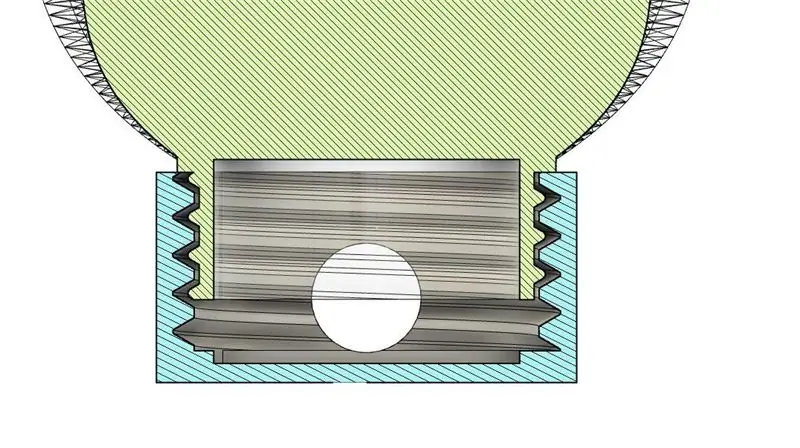
Komponen berikut diperlukan:
Casing - Enklosur cetak 3D tersedia di
www.thingiverse.com/thing:3173779
- Modul ESP-12F ESP8266
- Kontrol Rotary Encoder (EC11) + Knob
- Sakelar geser Nyala/Mati
- soket 3 pin
- Baterai LIPO 400mAh 802030
- Refulator tegangan 3.3V (xc6203)
- 220uF kapasitor
- Resistor 1M, 4K7 (2)
- Dioda Schottky 1N5819 (2)
- saluran P MOSFET (AO3401)
- Kawat email (dapat disolder)
- Kaitkan kawat
Alat-alat berikut diperlukan:
Besi solder titik halus
Langkah 2: Elektronik
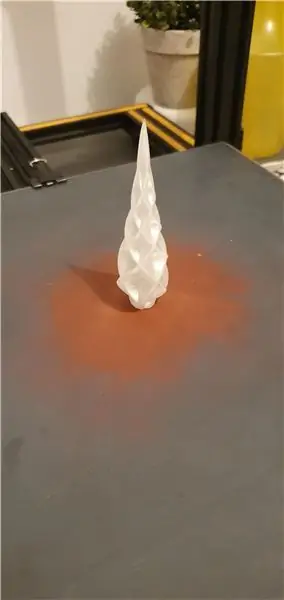
Elektronik didasarkan pada modul ESP-12F. Sejumlah kecil elektronik pendukung digunakan untuk mengatur baterai, dan menyediakan sakelar hidup dan mati otomatis.
Kontrol daya dilakukan melalui sinyal EN pada ESP-12F yang harus tinggi agar modul dapat menyala. Ini dijaga tetap rendah oleh resistor 1M tetapi dapat ditarik tinggi oleh transistor MOSFET. Kapasitor 4u7 memberikan aktivasi minimal beberapa detik bahkan setelah MOSFET mati.
Transistor MOSFET awalnya dihidupkan oleh salah satu sakelar enkode putar yang diarde saat berputar. Kemudian dapat disimpan oleh sinyal GPIO saat kode ESP8266 dimulai.
MOSFET mati ketika sinyal GPIO dilepaskan setelah tidak aktif selama periode waktu habis terdeteksi.
Langkah 3: Perakitan
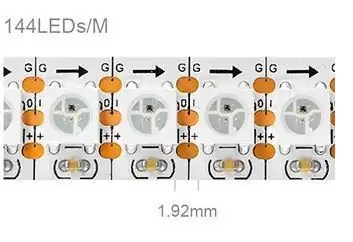

Saya melakukan langkah-langkah perakitan berikut.
- Cetak kandang 3d
- Pasang sakelar hidup/mati dan titik pengisi daya 3 pin. Gunakan resin untuk dipasang di tempatnya dan potong tag internal ke panjang minimum
- Jepitkan kaki pada kontrol putar sehingga rata dengan alas untuk meminimalkan ketinggian
- Pasang 4 kabel untuk mengontrol. Satu sisi sakelar tombol tekan terhubung ke konektor pusat sakelar pengkodean.
- Pasang encoder dalam casing dan kencangkan dengan mur pemasangannya. Tambahkan Knob
- Pasang regulator pada kapasitor dan pasang kabel darinya ke pin daya pada modul ESP-12F
- Solder komponen elektronik lainnya di sisi belakang modul ESP-12F. Saya menggunakan kawat tembaga enamel untuk menghubungkan ini. Sebuah rintisan kawat pendek digunakan pada pin EN karena memiliki beberapa komponen yang melekat padanya.
- Solder pada kabel pengait ke sakelar hidup / mati
- Solder pada baterai mengarah ke titik pengisi daya dan memberi makan dari sakelar hidup / mati
- Solder pada kabel dari saklar on/off ke input regulator.
- Pasang 4 kabel dari encoder ke board.
Catatan Saya menggunakan komponen smd untuk menjaga ukuran sekecil mungkin. Jika menggunakan komponen yang lebih besar maka Anda mungkin perlu menambah tinggi penutup 3d. Begitu juga jika Anda menggunakan baterai dengan ukuran yang berbeda. Dimensi mudah disesuaikan dalam file SCAD.
Langkah 4: Perangkat Lunak
Perangkat lunak untuk proyek ini tersedia di
Ini adalah proyek berbasis Arduino jadi siapkan lingkungan pengembangan Arduino esp8266. Anda mungkin ingin mengatur kata sandi untuk WifiManager dan pembaruan perangkat lunak di file ino menjadi sesuatu yang lebih masuk akal.
Itu harus dikompilasi dalam Arduino ESP8266 IDE dan serial diunggah ke modul.
Penggunaan pertama kali akan memulai jalur akses yang harus terhubung ke ponsel atau ponsel tablet. Lihat kode untuk kata sandi. Browser di ponsel atau tablet kemudian harus digunakan untuk mengakses 192.168.4.1 yang akan memungkinkan pemilihan ssid dan kata sandi wifi lokal. Ini hanya perlu dilakukan sekali atau jika jaringan wifi berubah. Sejak saat itu modul akan terhubung ke jaringan wifi lokal jika diperlukan.
Beberapa file dukungan juga harus diunggah. Ini ada di folder data git. Mereka dapat diunggah dengan mengakses ip/upload. Setelah ini telah diunggah maka ip/edit dapat digunakan untuk melakukan pengunggahan lebih lanjut dengan cara yang lebih mudah.
Langkah 5: Konfigurasi
Konfigurasi terdapat dalam file rotaryEncoderConfig.txt
Ini memiliki dua parameter dasar (nama host dan milidetik batas waktu tidak aktif ditambah mengonfigurasi hingga 3 enkoder putar.
Meskipun build ini hanya menggunakan 1 encoder, library yang digunakan memungkinkan hingga 3 encoder.
Setiap encoder memiliki baris dalam file konfigurasi dengan sejumlah parameter.
- pin1, pin2, tombol GPIO pin
- nilai minimum pembuat enkode
- nilai maksimum pembuat enkode
- nilai posisi awal (nilai terakhir juga diingat saat diaktifkan.
- jenis tindakan yang harus dilakukan 0=Tidak ada, 1=GET web, 2=UDP / Lightwave, 3=MQTT
- interval adalah durasi minimum dalam ms antara tindakan
- template tindakan adalah template dasar untuk tindakan
- par1, par2, par3, par4, par5 adalah parameter tambahan
Template tindakan memiliki variabel yang diganti sebelum digunakan
- $p Posisi putar
- $d Arah putar
- $e nomor encoder (0 pertama)
- $l membuat fungsi gelombang cahaya
- $x, $y, $z, $u, $v pengganti par1 - par5
- $t pengganti penghitung perubahan
- $c pengganti koma
Langkah 6: Operasi
Setelah wifi diatur kemudian kontrol diaktifkan dengan mengkliknya satu langkah. Ini tidak mengubah posisi atau memicu tindakan.
Sejak saat itu, rotasi apa pun akan memicu tindakan yang dikonfigurasi. Interval tindakan minimum berpotensi membatasi tindakan yang dilakukan saat kontrol diputar. Misalnya jika interval minimum adalah 2000mS maka rotasi cepat dapat mengirimkan perubahan pertama dan terakhir saja. Posisi terakhir akan selalu memicu tindakan sehingga jika peredup sedang dikendalikan maka nilainya akan mencerminkan posisi akhir bahkan jika beberapa langkah perantara terlewatkan.
Operasi LightwaveRF
Contoh ditunjukkan dalam file konfigurasi yang disediakan. Tindakan dasarnya adalah UDP ke tautan Lightwaverf. IP host dan nomor port diletakkan di par1 dan par2. String Kamar/Perangkat diletakkan di par3.
Tautan pertama-tama harus dipasangkan ke tautan untuk memungkinkannya menerima perintah dari alamat mac esp8266. Untuk melakukan ini, tempatkan file bernama initLink, txt ke dalam sistem pengarsipan dan kemudian kirim perintah dengan memutar kontrol satu langkah (setelah diaktifkan). Ini akan mengirimkan perintah pemasangan ke tautan yang harus dikenali dengan menekan tombol pada tautan. File initLink secara otomatis dihapus.
Pemeliharaan
Perangkat dapat dimasukkan ke dalam mode perawatan yang tidak akan mati secara otomatis, dengan menyalakannya dengan menekan tombol putar. Untuk keluar dari mode ini, cukup matikan dan hidupkan kembali.
Direkomendasikan:
Timer Dengan Arduino dan Rotary Encoder: 5 Langkah

Timer With Arduino dan Rotary Encoder: Timer adalah alat yang sering digunakan baik dalam kegiatan industri maupun rumah tangga.Perakitan ini murah dan mudah dibuat.Juga sangat serbaguna, dapat memuat program yang dipilih sesuai kebutuhan. Ada beberapa program yang saya buat, untuk Arduino
Lengan Robot Terkendali Rotary Encoder: 6 Langkah

Rotary Encoder Controlled Robot Arm: Saya mengunjungi howtomechatronics.com dan melihat lengan robot yang dikendalikan bluetooth di sana. Saya tidak suka menggunakan bluetooth, ditambah lagi saya melihat kami dapat mengontrol servo dengan rotary encoder, jadi saya mendesain ulang agar saya dapat mengontrol robot lengan menggunakan rotary encoder dan merekamnya
Penggantian Rotary Encoder ISDT Q6: 4 Langkah

Penggantian Rotary Encoder ISDT Q6: Tutorial ini untuk membantu orang-orang yang encoder Q6-nya rusak dari waktu ke waktu sekarang tidak dapat digunakan. Milik saya mulai bergulir secara acak, arah yang tidak menentu, dan bahkan setelah mengalirkan kembali sambungan solder dan membersihkan encoder dengan alkohol, itu masih tidak menyenangkan
Tombol Volume USB Menggunakan DigiSpark dan Rotary Encoder: 3 Langkah

USB Volume Knob Menggunakan DigiSpark dan Rotary Encoder: Ini adalah USB Volume Control Knob yang super murah. Beberapa kali kenop tradisional lebih nyaman untuk mengontrol berbagai hal daripada mengklik mouse di mana-mana. Proyek ini menggunakan DigiSpark, Rotary Encoder dan Adafruit Trinket USB Library (https://github.c
Cara Menggunakan Motor Stepper Sebagai Rotary Encoder dan Tampilan OLED untuk Langkah: 6 Langkah

Cara Menggunakan Motor Stepper Sebagai Rotary Encoder dan Tampilan OLED untuk Langkah-Langkahnya: Dalam tutorial ini kita akan mempelajari cara melacak langkah motor stepper pada Tampilan OLED. Tonton video demonstrasi. Kredit untuk tutorial Asli diberikan kepada pengguna youtube "sky4fly"
